iPhone一键修改所有App,瞬间和别人不一样!
2022-07-30 557我发现,自从没有完美越狱之后,iOS 的可玩性就更低了。
毕竟现在系统非常完善了,并没有太多的漏洞可以让黑客们钻空子,花里胡哨的 iOS 好像一去不复返了...当年可以越狱的时候还能装些插件,把桌面美化一下,就像这样
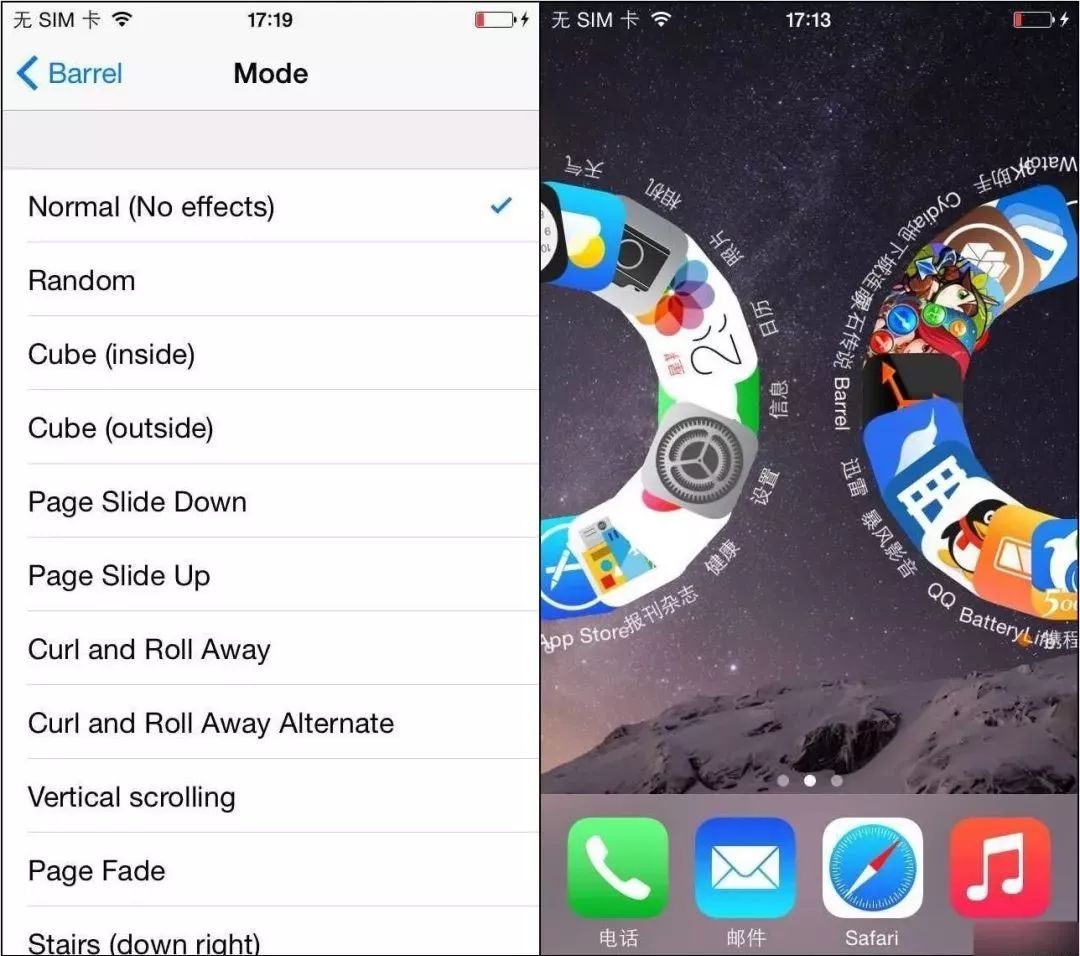
或者下面这样;
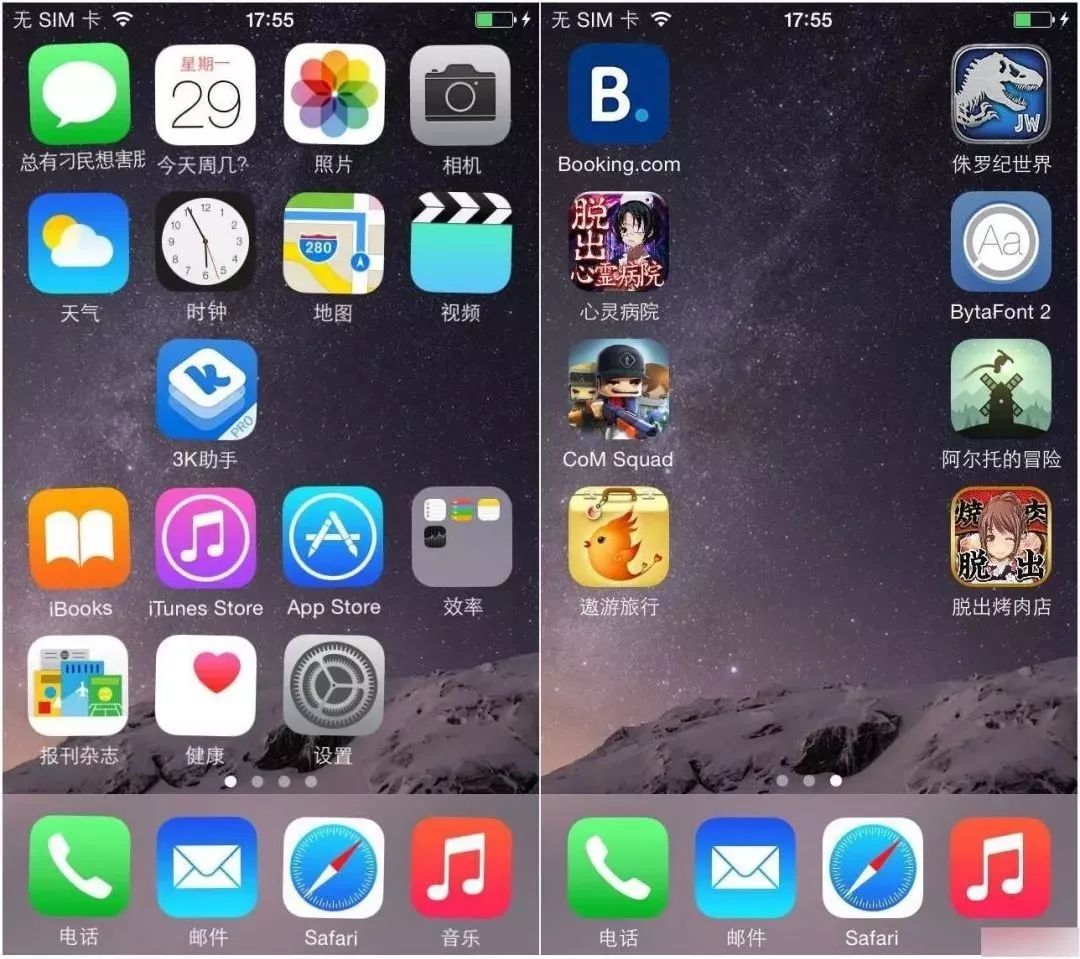
虽然还有不完美越狱,但重启手机后就会失效,还有很多同学不敢或者不会越狱。那么有没有一种不越狱也可以对 iPhone 桌面进行美化的骚操作呢?
有,先来看效果
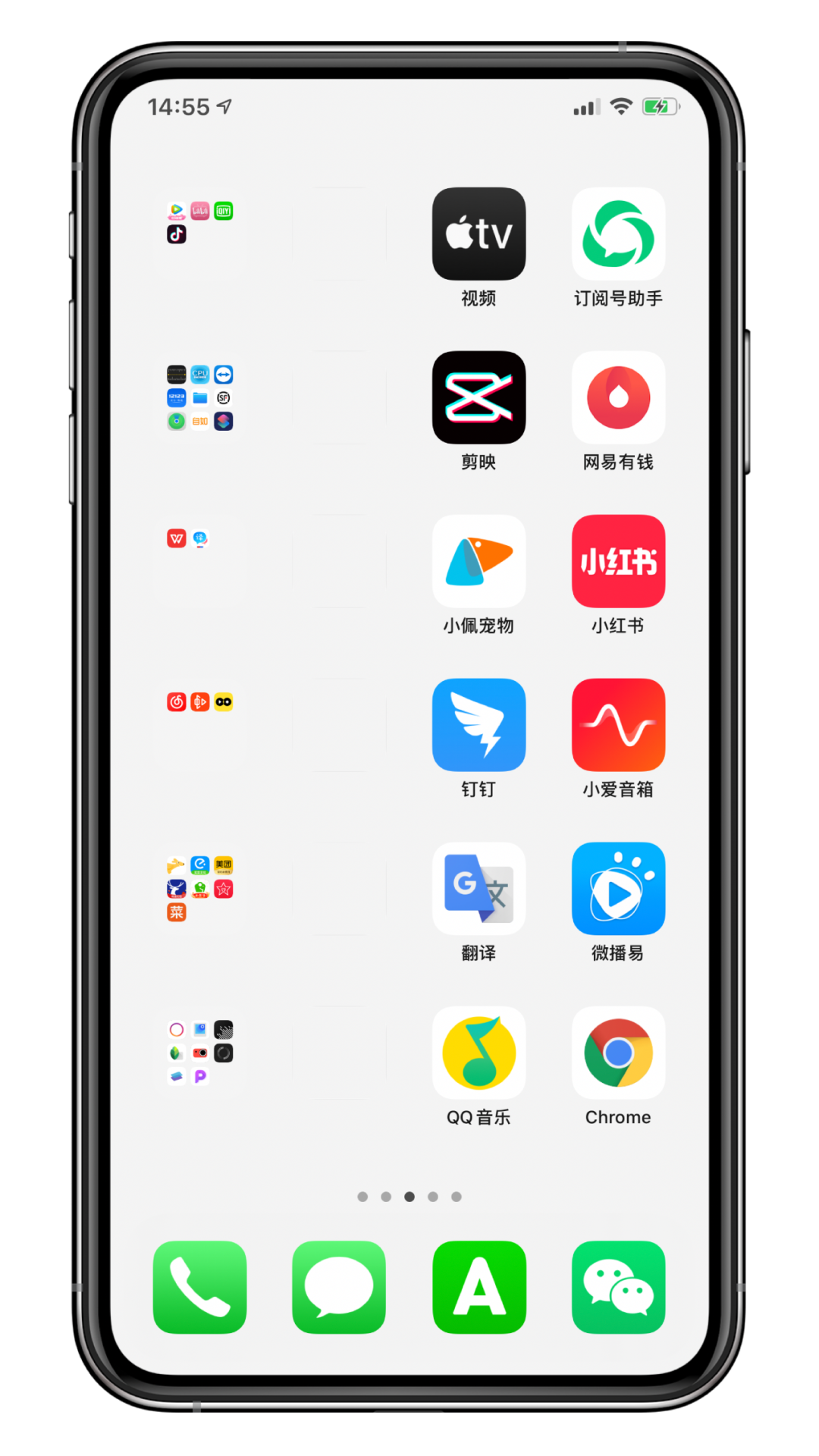
哎呀我的 iPhone 12 Pro Max 好像暴露了
首先确定你的设备已经升级为 iOS 13 系统(全面屏设备效果更佳),然后再接着往下看~
这次的美化教程包含三个板块:Dock 栏隐藏、文件夹及名称隐藏、桌面图标任意摆放。我们一个一个来说。
|神奇壁纸(隐藏Dock及文件夹)
第一步,先保存下方这张看起来平平无奇的白色壁纸,然后把它设为桌面。
设置的时候要注意,不要移动壁纸,最好关掉“视角缩放”功能。壁纸下方有水印不要怕,这是壁纸作者的水印,设为桌面后是看不见的~
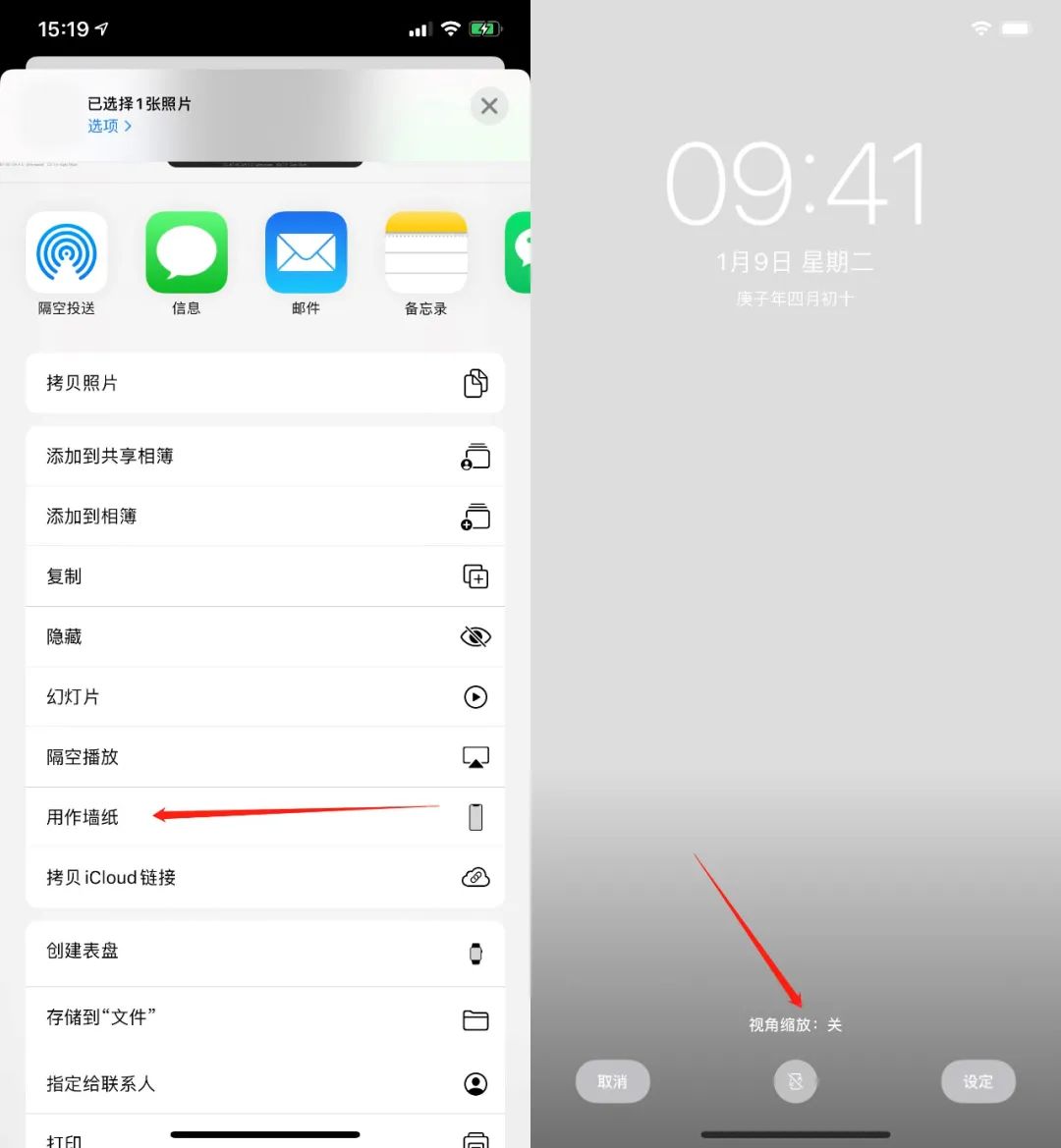
完成后你就会发现,Dock 栏和文件夹已经隐藏了。当然,这种效果仅限浅色模式使用,如果切换了深色模式,就会原形毕露啦~(如右图)
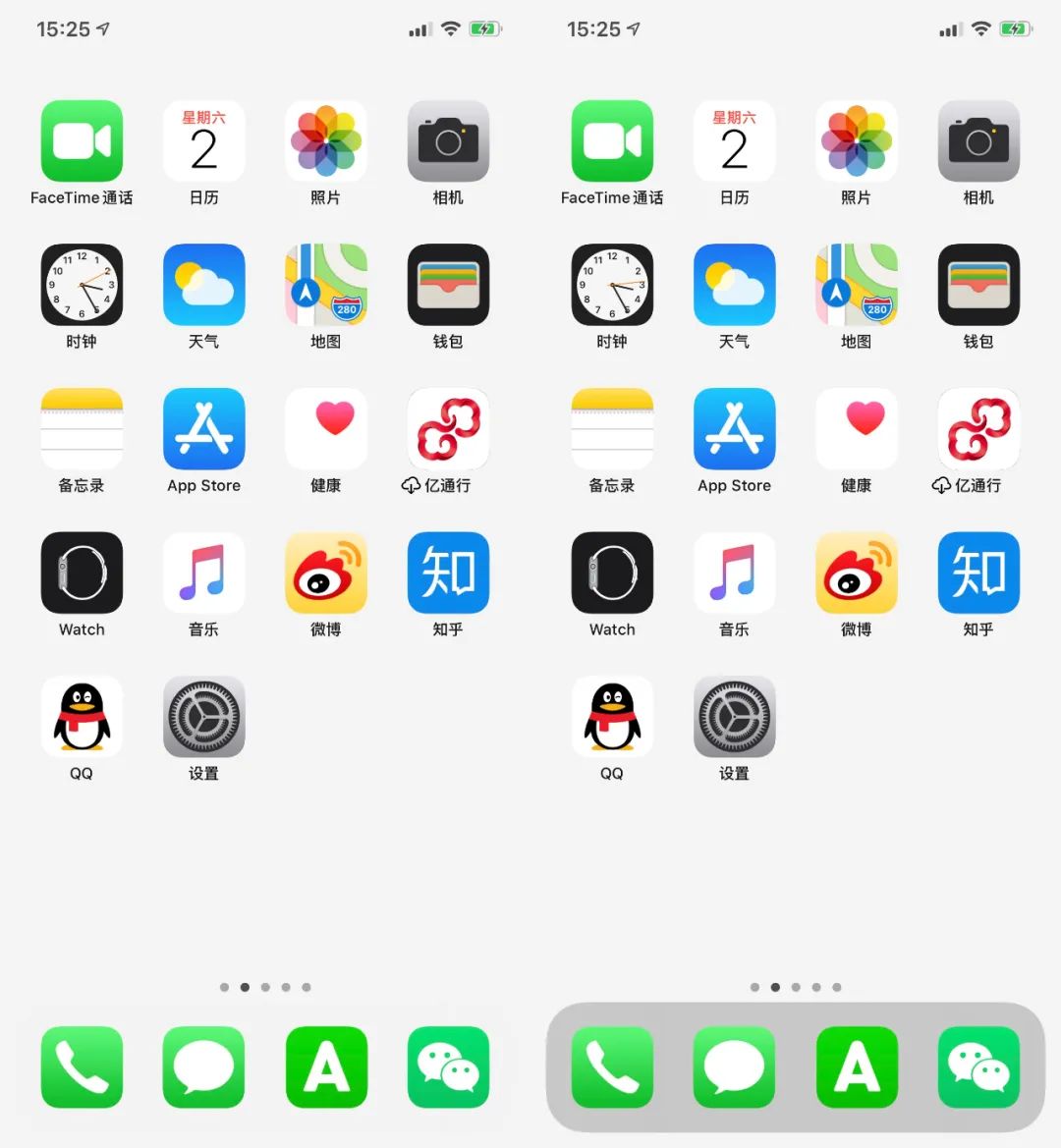
如果你平时更喜欢使用深色模式的话,文末也有福利哦~
|神秘符号(隐藏文件夹名称)
做完上面的步骤之后,文件夹已经隐藏起来了,但还有一个小小的缺陷,就是文件夹的名字还在,有点引人注目。所以接下来这步就是隐藏文件夹名字。
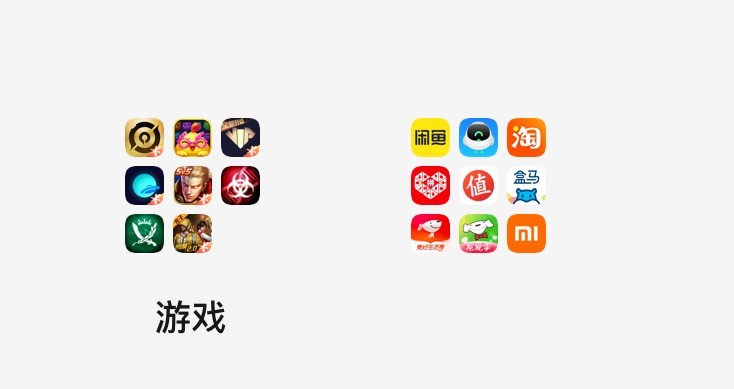
右为隐藏后效果
1.复制下面括号里的字符。提醒一下,这可不是空格哦,你随便打个空格是不起作用的。
【??】
然后把字符粘贴到文件夹名称,修改之后就可以隐藏啦~
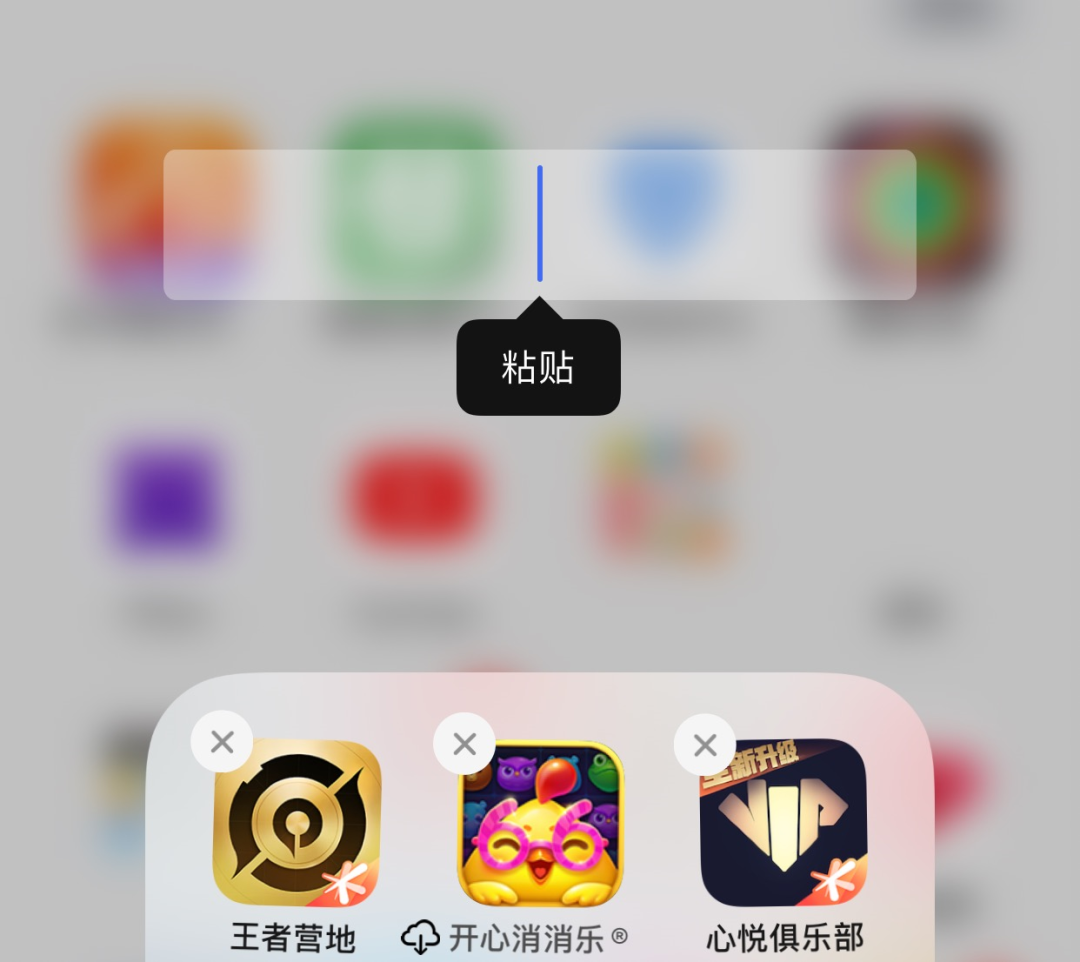
|快捷指令(图标任意摆)
接下来就是我们的老朋友快捷指令登场了。
先长按桌面任意图标,出现图标抖动,拉到最后无图标的那页,截图;
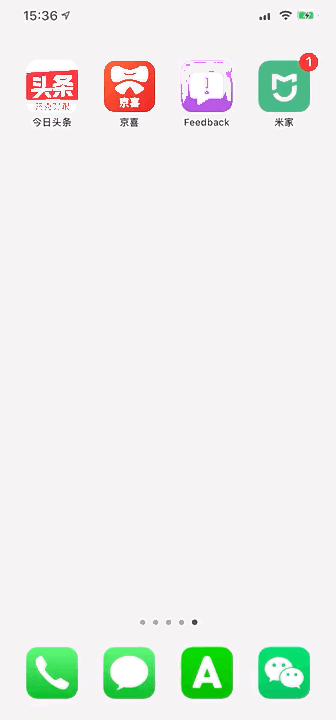
打开快捷指令,点击右上角的【···】,选择“添加到主屏幕”,点击图标选取刚刚截的照片的空白处,名称依旧用之前的神秘代码,然后点击右上角添加。
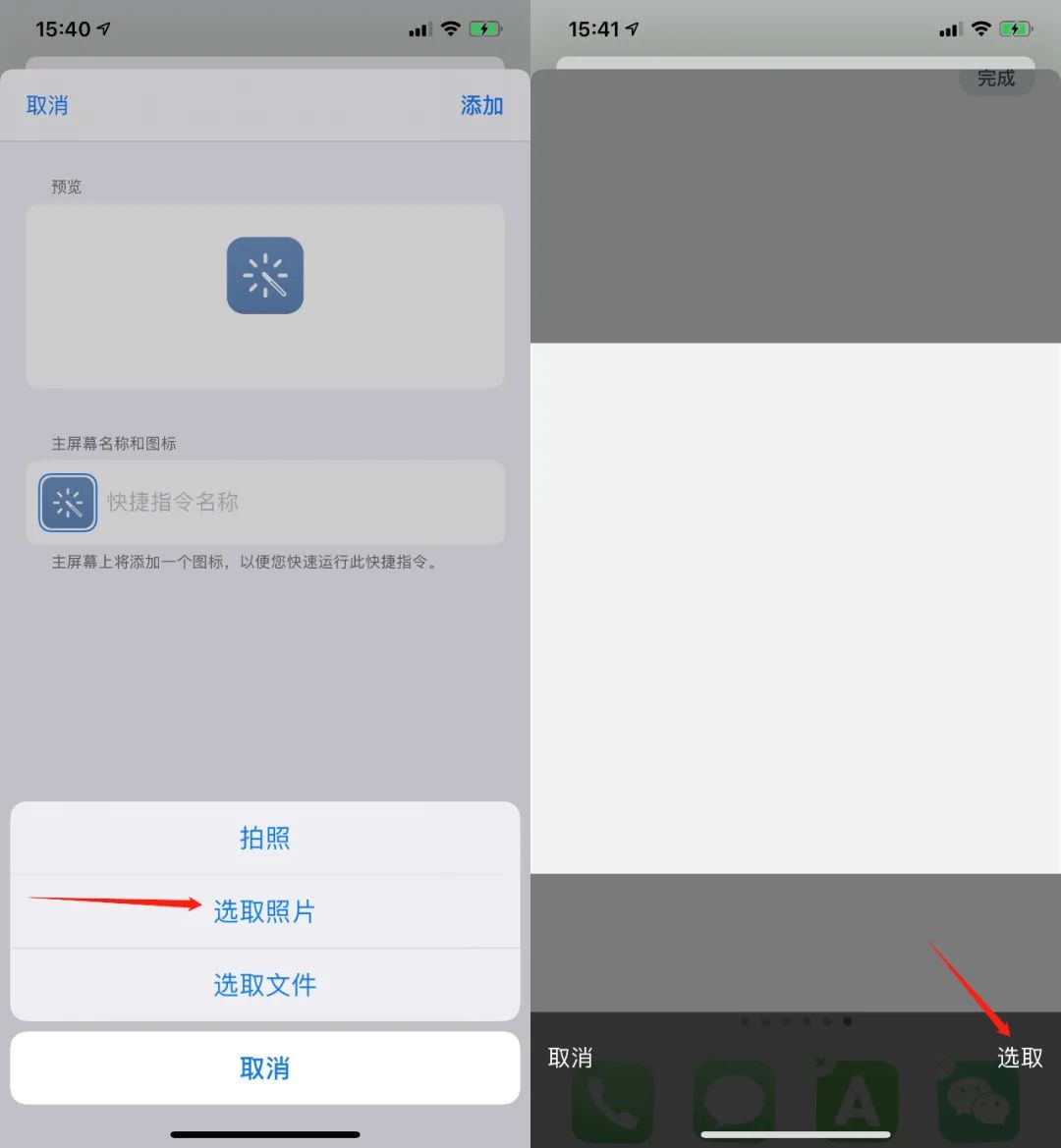
退出到桌面你会发现,这是一个完全隐藏的图标,放在任何位置都不显示并且能起到占位的作用,接下来的操作就可以完全发挥你的创造力,不断添加透明图标并拖动到你想摆放的位置即可。
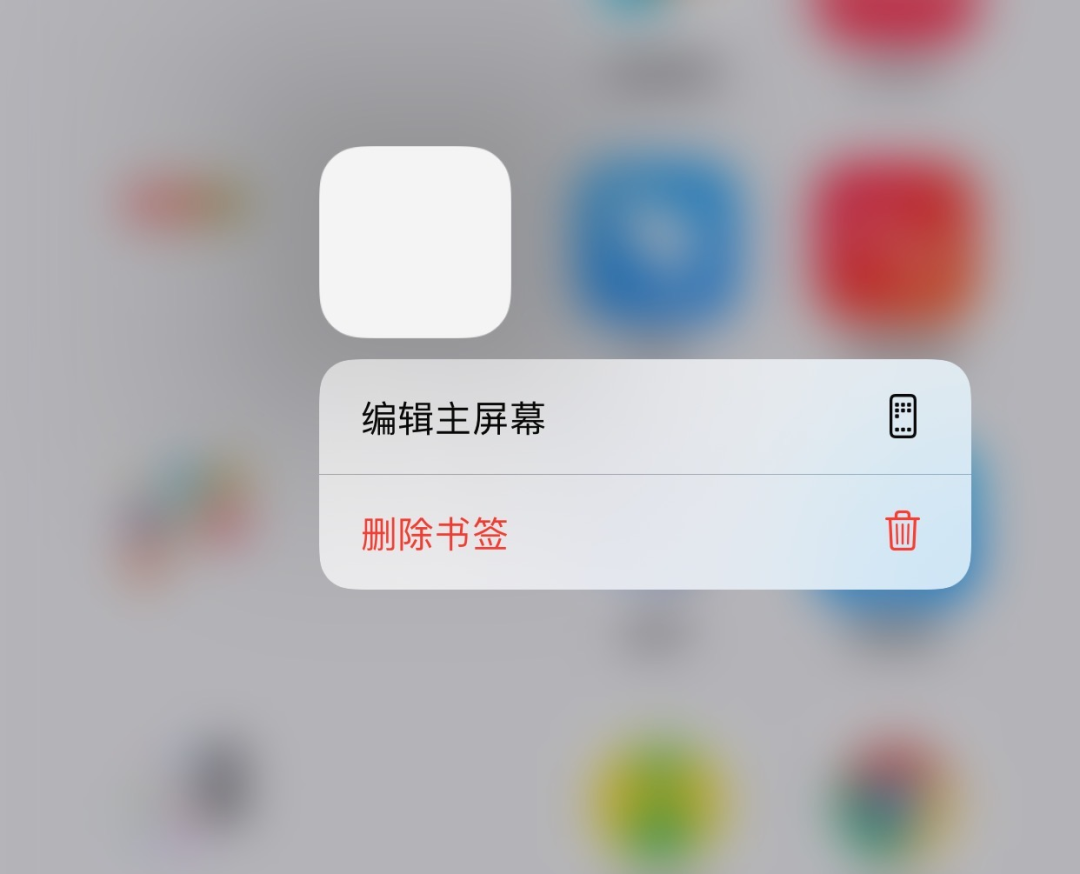
到此,教程已经全部结束,我操作完之后的效果是下面这样的,你们有没有更好看的排列方式呢?

前面答应过偏爱深色模式的朋友有福利。各位可以尝试下面这张深色壁纸,其他步骤与之前一致,但只能在深色模式中使用哦~
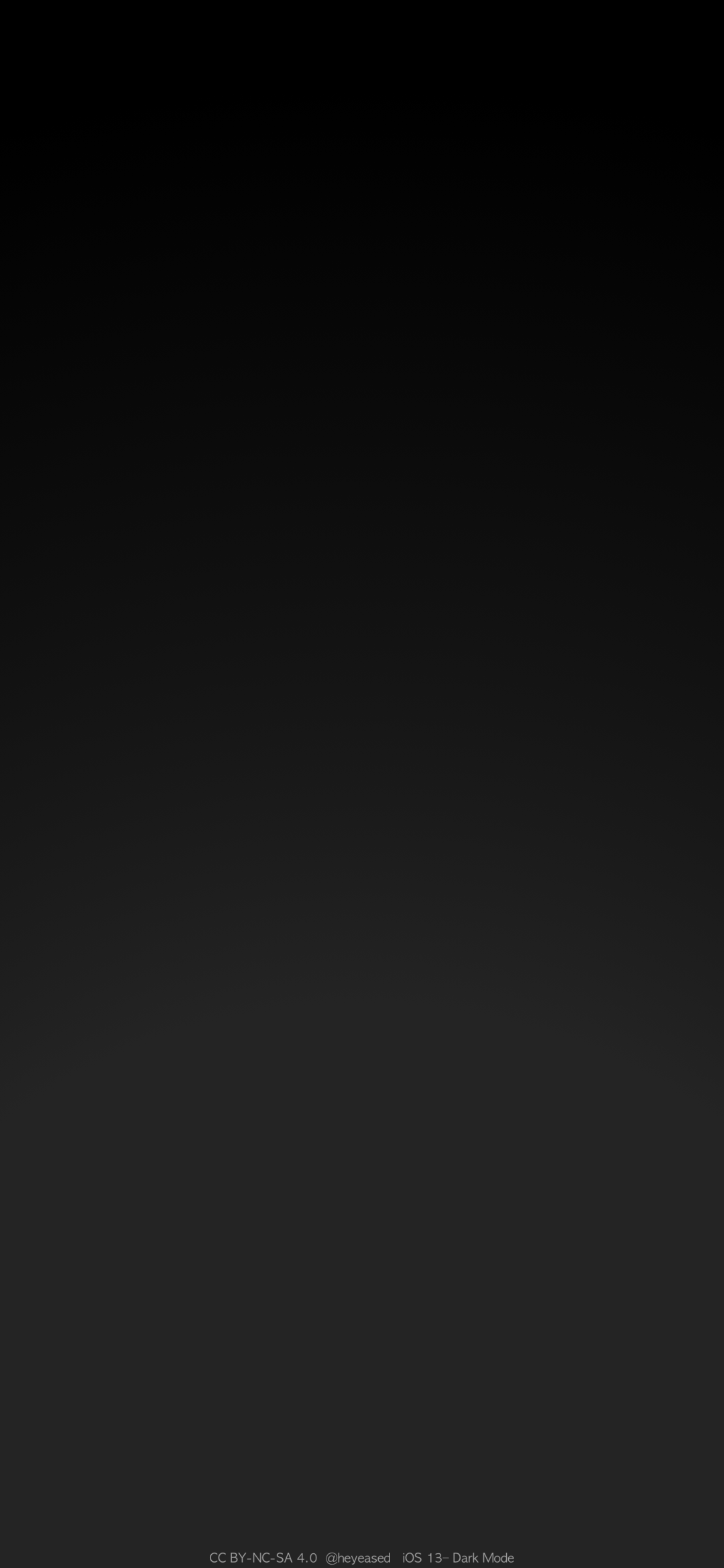
学会了吗,赶紧去试试吧!
壁纸来自@heyeased
往期精选
每个人审美不同
所以发挥你们的创造力吧
666

相关资讯
查看更多-

苹果 iOS / iPadOS 18.3 RC 发布, 正式版新年会到!
-

苹果 iOS / iPadOS 18.3 RC 发布:改善 Visual Intelligence 等
-

坚守 17:苹果发布 iPadOS 17.7.4 RC 更新
-

未 MFi 认证配件复活:苹果 iPadOS 18.3 Beta 3 解决充电问题
-

苹果发布 iOS / iPadOS 18.3 和 macOS 15.3 Sequoia 第 2 个公测版,Home 支持扫地机器人
-

苹果 iOS / iPadOS 18.3 开发者预览版 Beta 2 发布
-

苹果 iOS / iPadOS 18.2.1 正式版发布
-
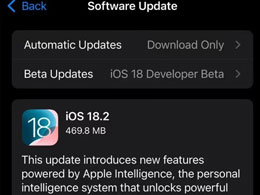
苹果 iOS / iPadOS 18.2 RC 2 发布:改进 Find My 等,扩展 Apple Intelligence 功能
-
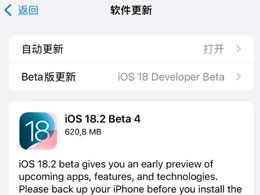
苹果 iOS / iPadOS 18.2 开发者预览版 Beta 4 发布
-
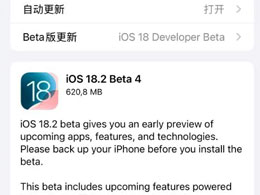
频繁更新,苹果又发布iOS / iPadOS 18.2 Beta 4
最新资讯
查看更多-

- 完美万词王如何设置循环播放 开启循环播放功能流程一览
- 2023-05-31 1714
-

- 剪映如何使用镜像翻转 镜像翻转功能用法详解
- 2023-05-31 2978
-

- 时间规划局如何删除事件 删除记录事件方法介绍
- 2023-05-31 1941
-

- 腾讯会议在哪里取消会议预订 撤回预定会议流程一览
- 2023-05-31 2004
-

- 腾讯会议怎么开启会议字幕 设置会议字幕功能方法介绍
- 2023-05-31 2258
热门应用
查看更多-

- 快听小说 3.2.4
- 新闻阅读 | 83.4 MB
-

- 360漫画破解版全部免费看 1.0.0
- 漫画 | 222.73 MB
-

- 社团学姐在线观看下拉式漫画免费 1.0.0
- 漫画 | 222.73 MB
-

- 樱花漫画免费漫画在线入口页面 1.0.0
- 漫画 | 222.73 MB
-

- 亲子餐厅免费阅读 1.0.0
- 漫画 | 222.73 MB
-
 下载
下载
湘ICP备19005331号-4copyright?2018-2025
guofenkong.com 版权所有
果粉控是专业苹果设备信息查询平台
提供最新的IOS系统固件下载
相关APP应用及游戏下载,绿色无毒,下载速度快。
联系邮箱:guofenkong@163.com